Kā lietot R1C1 atsauces stilu programmā Excel 2010
Ja jums kādreiz ir radušās problēmas ar šūnu receptēm Excel formulās, iespējams, meklējat citu veidu, kā tās izmantot. Vai arī, ja darbā vai skolā izmantojāt Excel 2010 citā datorā un atklājāt, ka citā Excel versijā skaitļi tika izmantoti gan rindās, gan kolonnās, un jūs izvēlējāties šo metodi, tad jums varētu rasties jautājums, kā pats veikt izmaiņas. dators.
Šo atsauces stilu sauc par R1C1, un tas ir iestatījums, kuru varat modificēt savai Excel darbgrāmatai. Tālāk sniegtais ceļvedis parādīs, kur var atrast šo iespēju programmā Excel 2010, lai jūs varētu to izmantot kā alternatīvu noklusējuma A1 atsauces stilam.
Izmantojiet R1C1 programmā Excel 2010 formulas
Noklusējuma veids, kā atsaukties šūnas, ir pēc to rindas numura un kolonnas burta. To bieži sauc par A1 atsauces stilu. Atlasot opciju R1C1 formulas atsauces opcija, jūs vietā norādīsit šūnas pēc to rindas un kolonnas numura. Piemēram, noklusējuma veids, kā atsaukties augšējā kreisajā šūnā, ir A1. Tomēr, izvēloties opciju R1C1, augšējā kreisā šūna tiks apzīmēta kā R1C1.
Ņemiet vērā, ka, iespējot šo opciju, kolonnu virsotnēs virsraksti tiks pārslēgti no burtiem uz cipariem.
Zemāk aprakstītā metode R1C1 atsauces stilu piemēros tikai pašreiz atvērtai darbgrāmatai. Ja vēlaties piemērot šo iestatījumu visām darbgrāmatām, kuras izveidojat ar Personal.xls Excel veidni, jums būs jāatver veidne un jāveic izmaiņas no šī faila. Jūs varat paslēpt Personal.xls veidnes paslēpšanu, noklikšķinot uz cilnes Skats, pēc tam uz Nerādīt, pēc tam atlasot opciju Personīgais un noklikšķinot uz Labi . Ņemiet vērā, ka izmaiņas pirms faila aizvēršanas būs jāsaglabā arī Personal.xls failā.
1. darbība: atveriet Microsoft Excel 2010.
2. darbība: loga augšējā kreisajā stūrī noklikšķiniet uz cilnes Fails .

3. solis: loga kreisajā pusē esošajā kolonnā noklikšķiniet uz Opcijas .
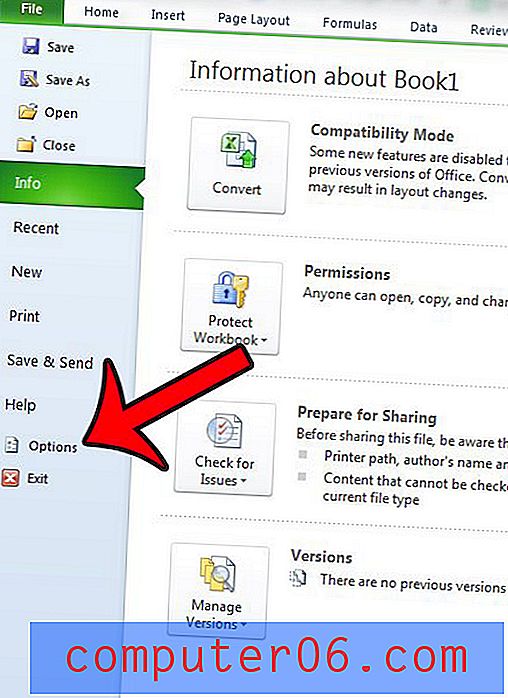
4. darbība: loga Excel opcijas kreisajā kolonnā noklikšķiniet uz opcijas Formulas .
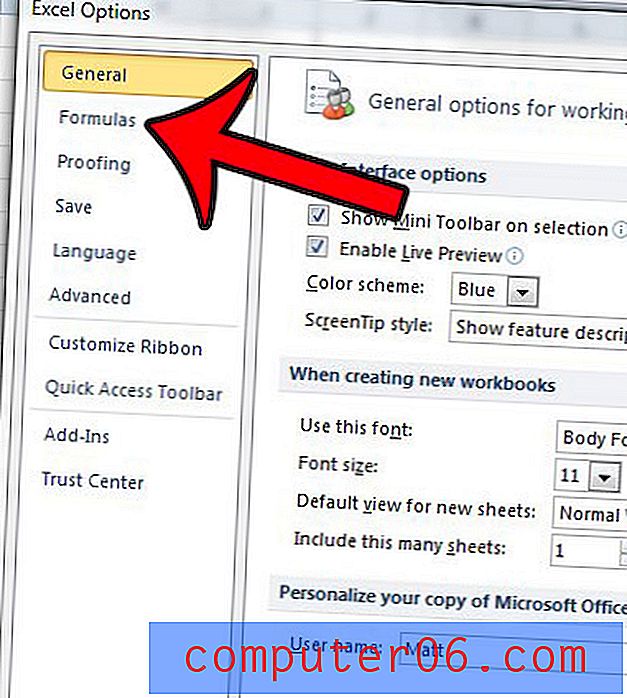
5. darbība: loga sadaļā Darbs ar formulām atzīmējiet rūtiņu pa kreisi no atsauces stila R1C1 .
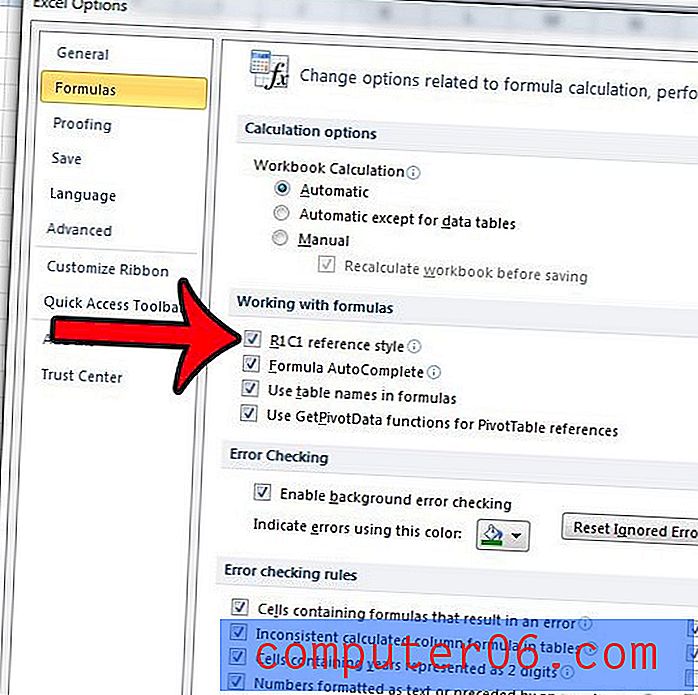
5. darbība: loga apakšā noklikšķiniet uz pogas Labi .
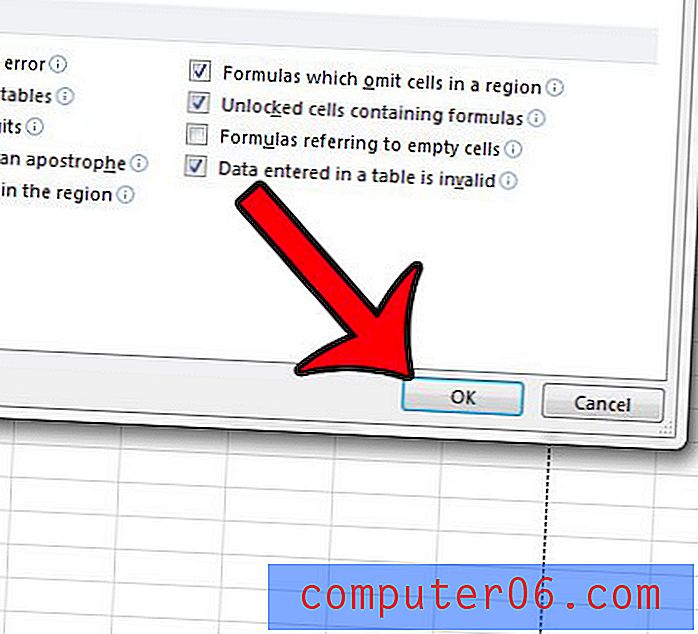
Ja jūs meklējat veidus, kā Excel datu salīdzināšanu padarīt vienkāršāku, tad divas noderīgas iespējas ir VLOOKUP formula un IF formula. Jūs varat lasīt šeit, lai uzzinātu vairāk par šo formulu izmantošanu.



